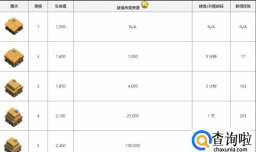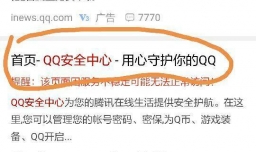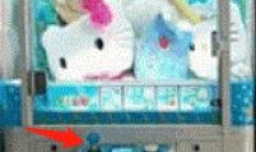iOS 在注册账号时选择高强度密码记不住怎么办?
详细内容
- 01
虽然不少网站和应用已经强制用户在注册时,建议选择更高强度的密码,不过仍然难免会存在一些密码强度不足,容易被破解的情况发生。密码作为保护账号安全的第一道防线,可以有效保护账户资料,但不少用户还是会忽略密码安全的重要性。前不久,SplashData 公布了最差密码 100 强,数据从密码管理服务 SplashID、TeaMSID 和 Gpass 收集而来。
今年排名前十位的最差密码,分别是「123456」「123456789」「qwerty」「password」「1234567」「12345678」「12345」「iloveyou」「111111」「123123」,你是否使用过以上低强度的密码呢? - 02
我们在部分网站和应用注册账户时,可以选择苹果建议使用的随即生成的强密码,不仅包含多种字符,破解难度高,而且不会与其他账户采用同样的密码,被撞库破解。那么这些高强度的密码如何记忆呢?我们来看看 iCloud 钥匙串功能。
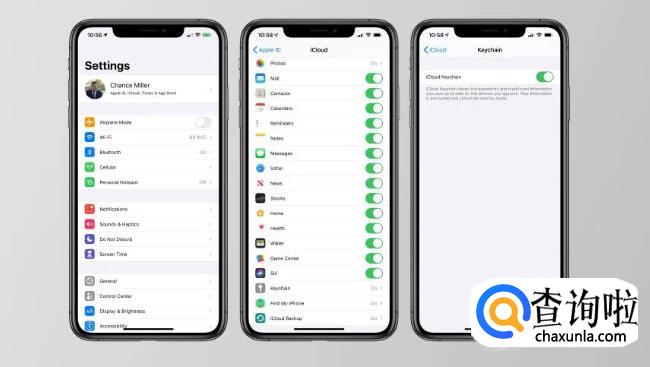
- 03
如何设置 iCloud 钥匙串?
首先需要确保已开启双重认证,这将使 iCloud 钥匙串在所有设备上使用变得更加安全、轻松。
完成操作后,在 Mac 上,需要前往「系统偏好设置」-「iCloud」中,勾选「钥匙串」复选框。
在 iOS 上,前往「设置」,点击顶部的个人资料,点击「iCloud」,在 iCloud 应用列表中查找并开启「钥匙串」。 - 04
如何访问 iCloud 钥匙串密码?
和其他密码管理器一样,访问 iCloud 钥匙串中的密码和数据非常轻松。
在 iOS 上:
◦ 前往「设置」;
◦ 向下划动并轻触「密码与账户」;
◦ 点击「网站和应用密码」;
◦ 通过 Face ID 或 Touch ID 进行身份验证。
在 Mac 上:
◦ 前往 Safari 浏览器;
◦ 在菜单栏中,选择 Safafi,然后点击「偏好设置」;
◦ 在顶部查找密码。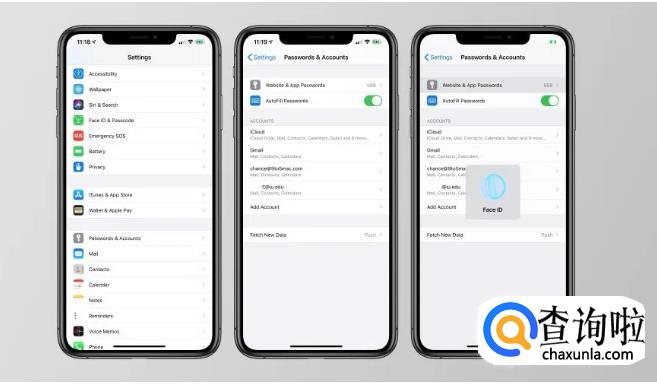
- 05
即可浏览所有网站的密码与登录信息的详细列表,如果在多个网站上重复使用相同的密码,苹果将发出警告,并提供快速访问连接更改网站密码。也可以隐藏并拷贝用户名或密码,隔空投送到其他设备上。
点击排行
- 2 排行
- 3 排行
- 4 排行
- 5 排行
- 6 排行
- 7 排行
- 8 排行
- 9 排行
- 10 排行